Microsoft Teams có thể được sử dụng thông qua ứng dụng máy tính để bàn chính thức và nó có thể được sử dụng từ bất kỳ trình duyệt hiện đại nào. Bề ngoài, nó có vẻ là một ứng dụng đơn giản và giao diện người dùng sẽ khiến bạn tin rằng nó không cần nhiều để chạy. Thông thường, bất kỳ hệ thống nào có thể chạy ứng dụng Microsoft 365 đều có thể chạy Microsoft Teams mà không gặp bất kỳ sự cố nào. Điều đó cho thấy, Microsoft Teams nổi tiếng với các vấn đề khi người dùng cố gắng đăng nhập.
Microsoft Teams đã xảy ra lỗi trong tập lệnh trên trang này
Microsoft Teams không có nhiều phụ thuộc. Hầu hết các thời gian chạy hoặc thư viện mà nó cần để hoạt động đã được cài đặt trên hệ thống của bạn. Ứng dụng không hỗ trợ macro hoặc phần bổ trợ và bạn không thể chạy tập lệnh trong ứng dụng, đó là lý do tại sao lỗi 'đã xảy ra lỗi trong tập lệnh trên trang này' xuất hiện khi bạn cố gắng đăng nhập là một lỗi kỳ lạ.
Lỗi 'đã xảy ra trong tập lệnh trên trang này' không phải do Microsoft Teams tạo ra. Đó là sự cố với hệ thống của bạn xảy ra mỗi khi bạn cố gắng đăng nhập vào ứng dụng. Bí quyết là có thể loại bỏ nó và tiến hành đăng nhập.
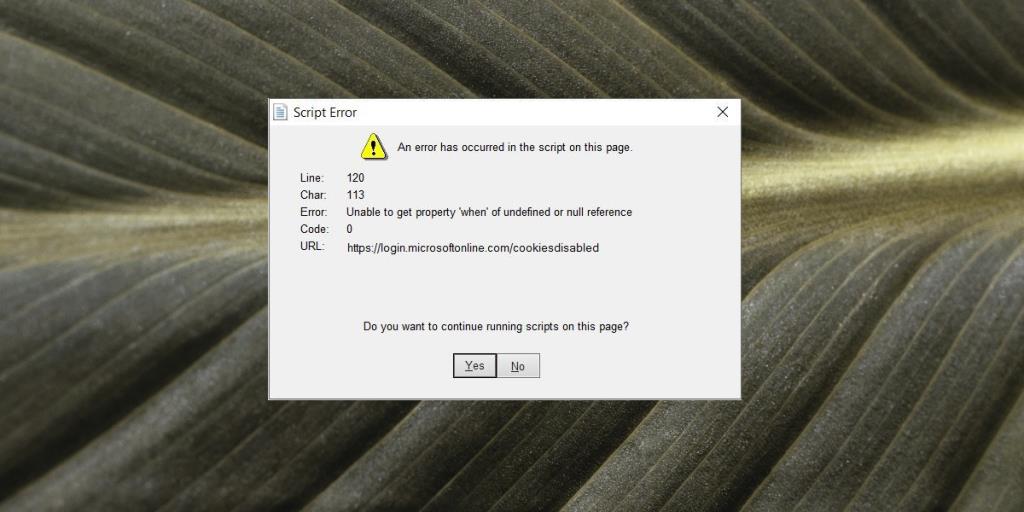
Ẩn lỗi tập lệnh
Windows 10 cung cấp cho người dùng tùy chọn ẩn tin nhắn đối với các lỗi tập lệnh.
- Mở File Explorer.
- Dán phần sau vào thanh vị trí và nhấn Enter.
Bảng điều khiển \ Mạng và Internet
- Nhấp vào Tùy chọn Internet.
- Chuyển đến tab Nâng cao.
- Cuộn xuống phần 'Duyệt web'.
- Bỏ chọn 'Hiển thị thông báo về mọi lỗi tập lệnh'.
- Bỏ chọn 'Tắt gỡ lỗi tập lệnh (Internet Explorer)'.
- Bỏ chọn 'Tắt gỡ lỗi tập lệnh (Khác)'.
- Nhấp vào Áp dụng.
- Đăng nhập vào Microsoft Teams.
Lưu ý: Điều này sẽ chỉ ẩn các lỗi. Bạn nên tra cứu các thông số khác của lỗi và giải quyết nó.
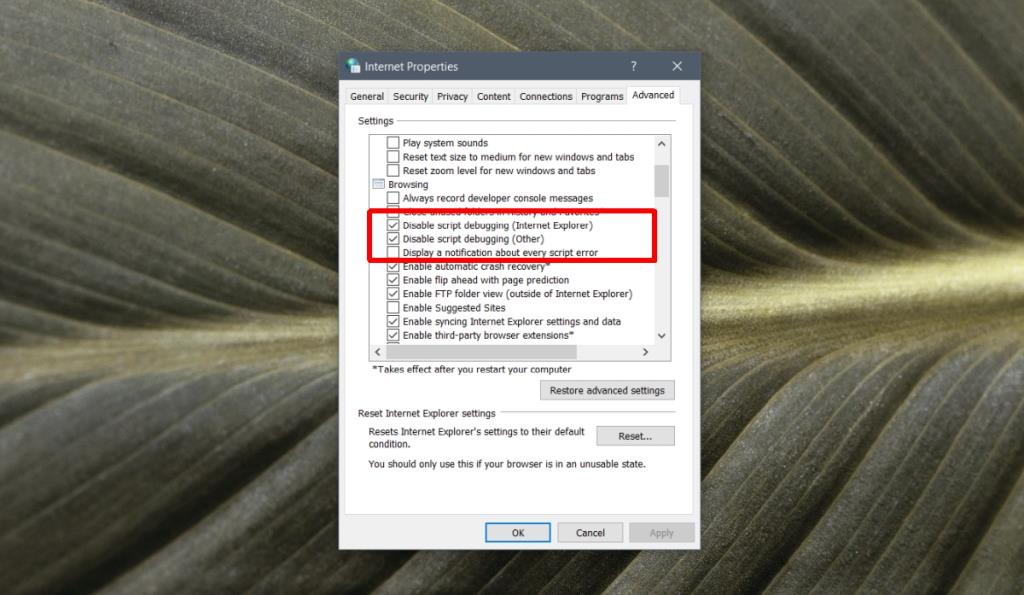
Tắt các mục khởi động và dịch vụ của bên thứ ba
Có thể có các ứng dụng và dịch vụ khác đang chạy trên hệ thống gây ra lỗi này và ngăn bạn đăng nhập vào Microsoft Teams. Một cách khắc phục nhanh chóng là tắt mọi thứ. Sau đó, bạn có thể bật từng cái một cho đến khi bạn có thể tìm ra nguyên nhân gây ra sự cố.
Để tắt các dịch vụ;
- Nhấn vào phím tắt Win + R để mở hộp chạy.
- Trong hộp chạy, nhập msconfig và nhấn enter.
- Chuyển đến tab Dịch vụ.
- Nhấp vào tùy chọn 'Ẩn tất cả các dịch vụ của Microsoft' ở dưới cùng.
- Chọn tất cả các dịch vụ còn lại.
- Nhấp vào 'Tắt tất cả'.
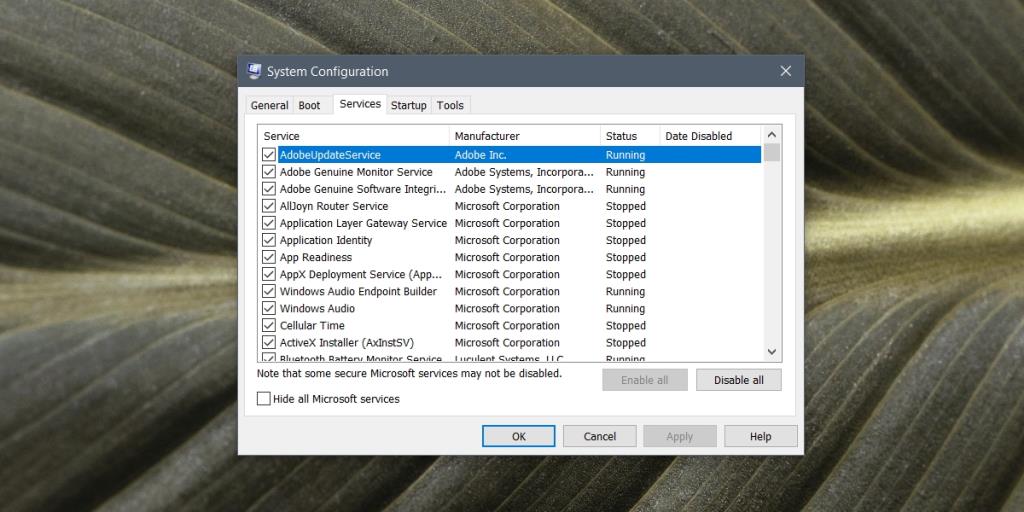
Để tắt các mục khởi động;
- Nhấp chuột phải vào thanh tác vụ và chọn Trình quản lý tác vụ từ trình đơn ngữ cảnh.
- Chuyển đến tab Khởi động.
- Chọn từng mục và nhấp vào 'Tắt'.
- Khởi động lại hệ thống.
- Mở Microsoft Teams và đăng nhập.
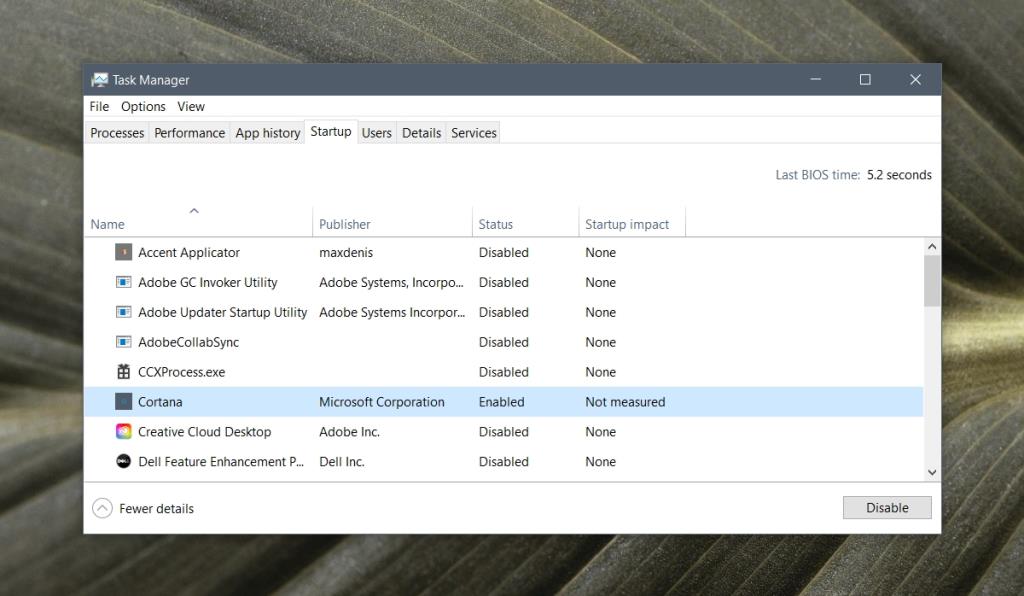
Sự kết luận
Nếu bạn thấy thông báo lỗi 'lỗi đã xảy ra trong tập lệnh trên trang này' khi đăng nhập vào Microsoft Teams, có thể bạn cũng sẽ thấy thông báo này khi cố gắng mở các ứng dụng Micorosft 365 khác. Giải pháp là như nhau; ẩn hộp lỗi hoặc vô hiệu hóa các dịch vụ có thể gây ra lỗi đó. Giải pháp thay thế là theo dõi những gì đang gây ra lỗi.


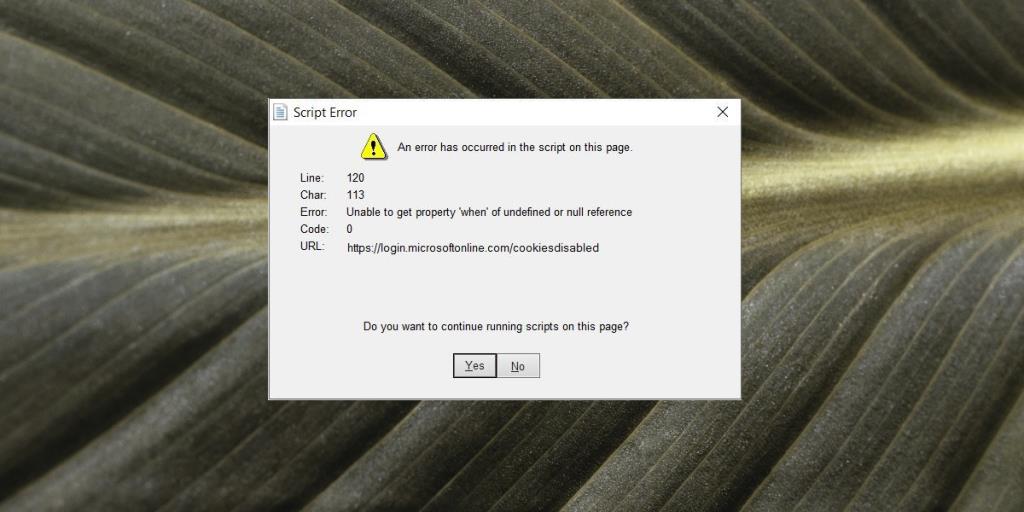
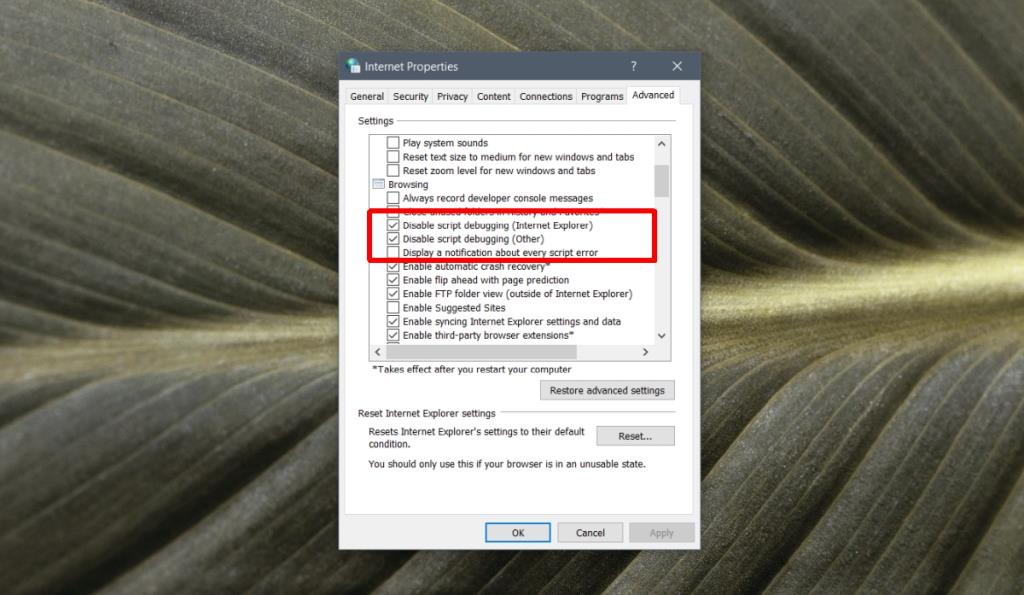
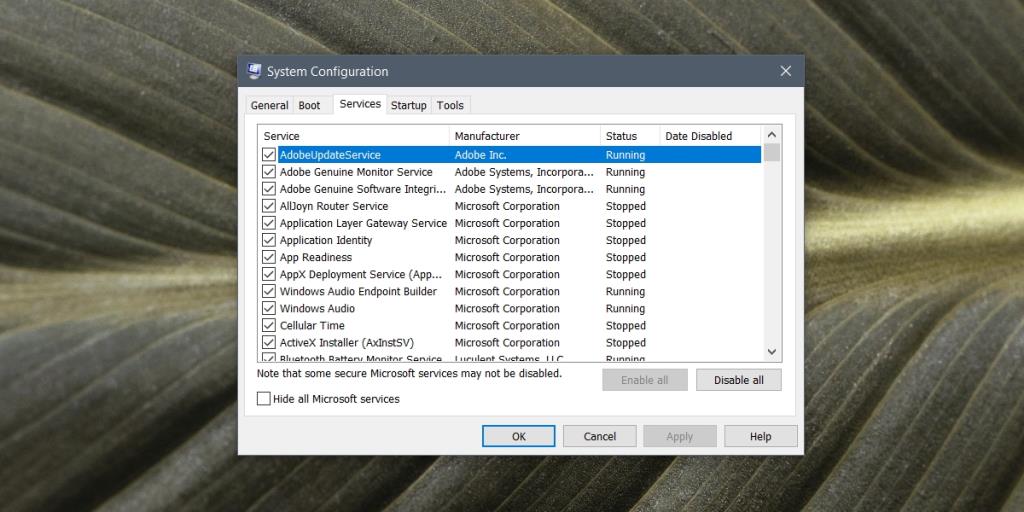
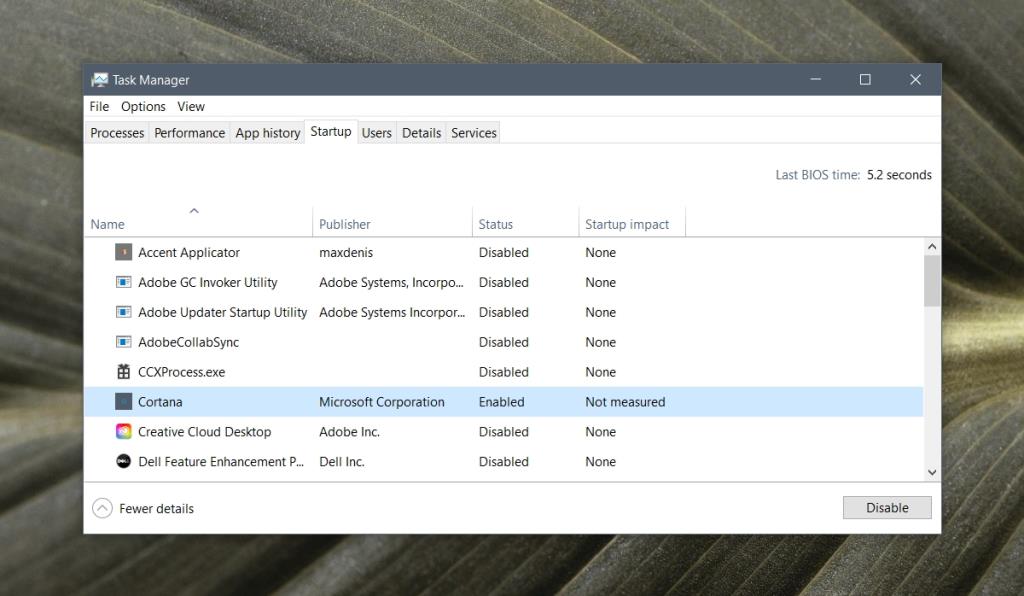


![Kênh trong Microsoft Teams là gì [Giải thích đầy đủ] Kênh trong Microsoft Teams là gì [Giải thích đầy đủ]](https://cloudo3.com/resources8/images21/image-6757-1220120647222.jpg)
























